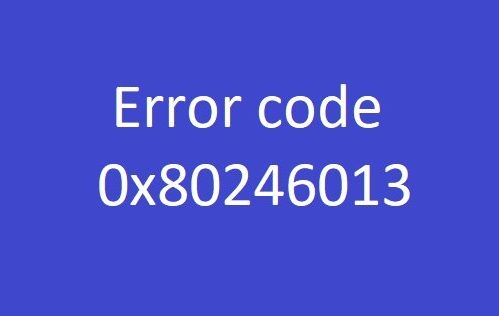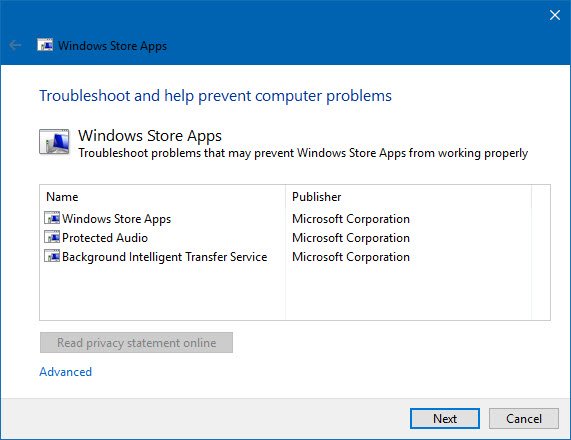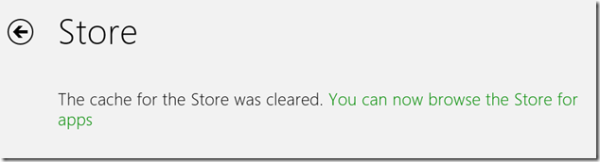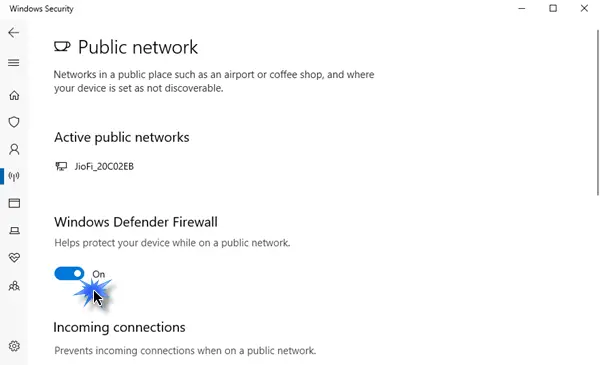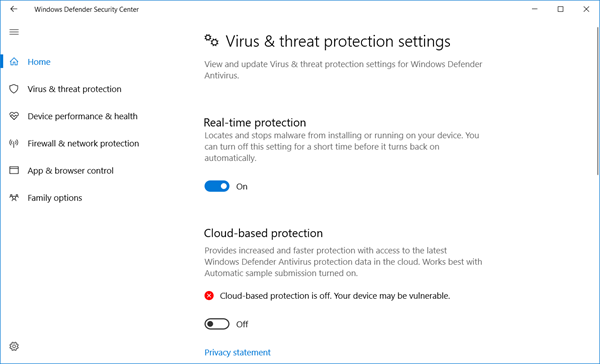Ошибка 0x80246013 происходит, когда мы пытаемся загрузить приложение из Магазин Microsoft или когда мы бежим Центр обновления Windows. Нет единой причины возникновения этой ошибки, но одна из наиболее актуальных причин заключается в том, что в вашей системе Windows 10 возникают проблемы с подключением к Центру обновления Windows или Магазину Microsoft.
Ошибка установки: Windows не удалось установить следующее обновление с ошибкой 0x80246013
В большинстве случаев ошибка 0x80246013 может вызвать разочарование у пользователя, поскольку он не понимает, что на самом деле вызывает эту проблему. Помня об этом, мы разработали наиболее вероятные решения для исправления ошибки 0x80246013 в Windows 10. Поэтому вот как устранить неполадки с кодом ошибки 0x80246013, который отображается на нашем дисплее при установке или обновлении приложения. Вы можете попробовать одно из этих исправлений.
- Используйте средство устранения неполадок приложений Магазина Windows
- Запустите средство устранения неполадок Центра обновления Windows
- Удалить эти файлы данных
- Сбросить Microsoft Store
- Отключите брандмауэр и антивирусное ПО.
Давайте рассмотрим эти исправления подробнее.
1]Используйте средство устранения неполадок приложений Магазина Windows
Средство устранения неполадок приложений Магазина Windows — это встроенная программа, которая определяет общие проблемы в вашей операционной системе и помогает их исправить. Выполните следующие шаги, чтобы использовать этот инструмент и исправить эту ошибку:
- Сначала щелкните правой кнопкой мыши значок «Начинать’ кнопку и нажмите ‘Настройки’ из списка.
- В ‘Настройки’ в окне щелкните значок «Обновление и безопасность‘ вариант.
- На следующей странице выберите «Устранение неполадок‘на левой боковой панели
- Из вариантов найдите «Приложения Магазина Windows‘и щелкните по нему
- После расширения нажмите ‘Запустите средство устранения неполадок ‘ вариант.
Теперь подождите несколько минут, пока средство устранения неполадок Магазина Windows определит правильную причину и устранит их. После завершения система отобразит результат
2]Запустите средство устранения неполадок Центра обновления Windows.
Следуя вышеуказанной процедуре, вы можете аналогичным образом запустить средство устранения неполадок Центра обновления Windows.
3]Удалите эти файлы данных.
Попробуй это! Перейдите по следующему пути в проводнике:
C:WindowsSystem32configsystemprofileAppDataLocalMicrosoftInstallAgentCheckpoints
ЕСЛИ такое расположение существует на вашем компьютере, то здесь вы можете найти два файла данных:
- 9ND94HKF4S0Z.dat
- 9NCGJX5QLP9M.dat
Если вы их видите, временно переместите на рабочий стол.
Теперь посмотрим, исчезнет ли проблема.
Если это так, вы можете удалить эти 2 файла; в противном случае вы можете переместить их обратно в папку «Контрольные точки».
4]Сбросить Microsoft Store
Это одно из наиболее эффективных решений для устранения любой проблемы, связанной с Microsoft Store. Выполните следующие действия, чтобы сбросить Microsoft Store:
- Открой ‘Приложение командной строки‘ от ‘Панель поиска‘набрав’cmd.exe‘
- Щелкните правой кнопкой мыши результат поиска и выберите «Запустить от имени администратора‘из вариантов
- Если ‘ОАК«открывается, ударил»да‘чтобы дать свое согласие
- В окне командной строки введите WSReset.exe и нажмите ‘Войти‘ ключ.
Попробуйте переустановить приложение еще раз и проверьте, сохраняется ли ошибка 0x80246013.
5]Отключить брандмауэр и антивирусное программное обеспечение
Иногда Защитник Windows ошибочно считает приложение вредоносным, что может вызвать ошибку 0x80246013 в Windows 10. Следовательно, временное отключение настроек в этом средстве безопасности может исправить эту ошибку. Следуй этим шагам:
- Открой ‘Пробег’ диалоговое окно, нажав ‘Окно + Rодновременно.
- Войти ‘Панель управления‘в текстовом поле и коснитесь’Войти‘
- Теперь установите ‘Просмотр по‘вариант’Маленькие иконки ‘ как только вы увидите полные списки элементов, относящихся к панели управления
- Найдите ‘Брандмауэр Защитника Windows‘и щелкните по нему.
- Теперь перейдите к разделу слева и на следующей странице и переключите ‘Включение или отключение брандмауэра Защитника Windows‘ к ‘Выключенный‘для отключения его функций.
- Ударить ‘OK’.
Вы также должны попытаться отключить антивирусное программное обеспечение аналогичным образом.
Один раз попробуйте загрузить или обновить приложение из Microsoft Store или запустить Центр обновления Windows.
Не забудьте повторно активировать их, как только вы успешно завершите свою работу.
Мы надеемся, что это руководство помогло вам исправить код ошибки 0x80246013.
- Теги: Ошибки, Магазин Windows
Ошибка с кодом 0x80246013 возникает при попытке установить обновления Windows 10. Она может происходить как при автоматической попытке апдейта операционной системы, например, при запуске Windows, так и при попытке вручную запустить процедуру установки. О проблеме известно далеко не все, хотя она и появляется уже около 7 лет. Однако мы собрали достаточное количество сведений, чтобы вы могли получить исчерпывающее представление о сбое и даже исправили его.
Windows не удалось установить следующее обновление с ошибкой 0x80246013
Причины
В официальной ветке Microsoft указывается, что ошибка 0x80246013 имеет кодовое название WU_E_DM_UPDATEREMOVED. В описании сказано: «Была сделана попытка получить доступ к загруженному обновлению, которое уже было удалено». Похоже, что данная причина действительно имеет место быть. Есть и другая вероятность, что дело в чрезмерно загруженных серверах Microsoft.
Что делать при ошибке 0x80246013?
Нужно начать с того, что эта ошибка не всегда статична, то есть может пройти сама собой. Достаточно попытаться загрузить обновление еще несколько раз, в том числе спустя небольшое время. Если повезет, никакого исправления даже не потребуется. В других ситуациях следует прибегнуть к одному из решений.
Способы исправления ошибки 0x80246013:
- Загрузить и установить обновление вручную. На этом сайте можно найти все актуальные обновления для Windows, при чем это официальная площадка, а значит – абсолютно безопасная.
- Проверить, что ни одно из ваших приложений, загруженных с Microsoft Store, не удалено в магазине.
- Отключить обновление приложений. Ошибка напрямую относится к Microsoft Store и есть зафиксированные случаи, когда магазин пытается загрузить обновление для удаленного или проблемного приложения. В частности, Intel(R) Software Guard Extension Driver, но может быть и другое. Следует проанализировать список установленных приложений, перейти на страницу со всеми ненужными или вызывающими сомнения, открыть «Настройки» и отключить автоматическое обновление.
Очень часто неудачная ошибка обновления Windows 10 0x80246013 связана либо с проблемой серверов, либо с удаленным приложением с магазина Microsoft Store. Если отменить обновление проблемного приложения или установить апдейт вручную, ошибка должна уйти.
Мы нуждаемся в ваших отчетах о проделанной работе, чтобы получить более полное представление об ошибке и найти самые лучшие способы исправления. Просим оставлять свои комментарии с результатами процедур.
Автор:
Tamara Smith
Дата создания:
25 Январь 2021
Дата обновления:
2 Февраль 2023
Эта ошибка возникает при сбое автоматического обновления, я обычно видел эту ошибку в Windows 8 и 8.1. Ошибка возникает по разным причинам, и наиболее распространенной из них является проблема с поврежденными данными и разрешениями, которая не позволяет установить само обновление.
В этом руководстве; Я перечислю шаги, которые вы можете предпринять, чтобы решить эту проблему. Здесь перечислены два метода, один из них должен работать для вас.
Метод 1: сбросить компоненты Центра обновления Windows
1. Щелкните здесь, чтобы загрузить программу диагностики Центра обновления Windows.
2. Запускаем скачанный файл; следуйте подсказкам на экране и дождитесь завершения.
3. После завершения перезагрузите компьютер и проверьте, можете ли вы запустить обновление.
Если проблема существует, перейдите к способу 2:
Метод 2: перезапустите службы обновления
1. Коснитесь или нажмите Клавиша Windows + R, тип services.msc а затем нажмите Enter.
2. Если вам будет предложено ввести пароль администратора или подтверждение, введите пароль или щелкните Продолжать.
3. Найдите Фоновая интеллектуальная служба передачи и проверьте Положение дел.
4. Если Положение дел является Остановленщелкните правой кнопкой мыши Фоновые интеллектуальные службы передачи, а затем щелкните Начало в меню.
5. Найдите Центр обновления Windows и проверьте Положение дел.
6. Если Положение дел является Остановлен, щелкните правой кнопкой мыши Центр обновления Windows, а затем щелкните Начало в меню.
6. Закройте Сервисы.
После перезапуска службы повторите шаги, а затем проверьте, решена ли проблема.
Download PC Repair Tool to quickly find & fix Windows errors automatically
Error 0x80246013 occurs when we try to download an app from the Microsoft Store or when we run Windows Update. There is no one single cause as to why this error issue occurs, but one of the most relevant causes is that your Windows 10 system has problems connecting to Windows Update or Microsoft Store.
Installation Failure: Windows failed to install the following update with error 0x80246013
Most of the time error 0x80246013 can create a lot of frustration in the user’s mind since they do not understand what is actually causing this issue. Keeping that in mind, we have curated the most probable solutions to fix error 0x80246013 on Windows 10. Therefore, here is how to troubleshoot error code 0x80246013 that shows on our display while installing or updating an application. You can try one of these fixes.
- Use Windows Store Apps Troubleshooter
- Run Windows Update Troubleshooter
- Delete these data files
- Reset Microsoft Store
- Disable Firewall and Antivirus Software.
Let’s look at these fixes in detail.
1] Use Windows Store Apps Troubleshooter
Windows Store Apps Troubleshooter is a built-in software program that identifies the general issues in your operating system and helps to fix them. Follow the below steps to use this tool and fix this error:
- First, right-click the ‘Start’ button and hit ‘Settings’ from the list.
- In the ‘Settings’ window, click on the ‘Update & Security’ option.
- On the subsequent page, select ‘Troubleshoot’ from the left-hand side pane
- From the options look for the ‘Windows Store Apps’ and click on it
- Once expanded, hit ‘Run the Troubleshooter’ option.
Now, wait for a few minutes for the Windows Store troubleshooter to identify the right cause and fix them. Once completed, the system will display the result
2] Run Windows Update Troubleshooter
Following the above procedure, you can similarly run the Windows Update Troubleshooter.
3] Delete these data files
Try this! Navigate to the following path in Explorer:
C:WindowsSystem32configsystemprofileAppDataLocalMicrosoftInstallAgentCheckpoints
IF such a location exists on your PC, then here you may find two data files:
- 9ND94HKF4S0Z.dat
- 9NCGJX5QLP9M.dat
If you see them, move them temporarily to your desktop.
Now see if the problem goes away.
If it does, you may delete these 2 files; if it does not, you can move them back to the Checkpoints folder.
4] Reset Microsoft Store
This is one of the most workable solutions to fix any issue related to the Microsoft Store. Follow these steps to reset the Microsoft Store:
- Open the ‘Command Prompt App’ from the ‘Search Bar’ by typing ‘cmd.exe’
- Right-click on the search result and select ‘Run as Administrator’ from the options
- If a ‘UAC’ opens, hit ‘Yes’ to provide your consent
- In the Command Prompt window type WSReset.exe and hit the ‘Enter’ key.
Try reinstalling the application again and check if error 0x80246013 persists.
5] Disable Firewall & Antivirus software
Sometimes, Windows Defender misjudges an application as malicious, which can trigger error 0x80246013 in Windows 10. Hence, disabling the settings temporarily in this security tool can fix this error. Follow these steps:
- Open the ‘Run’ dialogue box by hitting the ‘Window + R’ keys simultaneously.
- Enter ‘Control Panel’ in the text field and tap ‘Enter’
- Now, set the ‘View by’ option to ‘Small Icons’ once you see the complete listings of items related to the control panel
- Locate ‘Windows Defender Firewall’ and click on it.
- Now, navigate to the left-hand side section and on the following page and switch the ‘Turn Windows Defender Firewall on or off’ to ‘Off’ for deactivating its features.
- Hit ‘OK’.
You should also try to disable your antivirus software, similarly.
Once, try to download or update the app from Microsoft Store or run Windows Update.
Remember to reactivate them once you have successfully completed your work.
We hope this guide helped you fix the error code 0x80246013.
Ankit Gupta is a writer by profession and has more than 7 years of global writing experience on technology and other areas. He follows technological developments and likes to write about Windows & IT security. He has a deep liking for wild life and has written a book on Top Tiger Parks of India.
Ошибка при установке обновления: Корпорация Intel — видеокарта WDDM1.0, видеокарта WDDM1.1, видеокарта WDDM1.2, видеокарта WDDM1.3 — Intel (R) HD Graphics 4000 — ошибка 0x80246013
Привет
Попробуйте отключить антивирус, если оно того стоит. Попробуйте зарегистрировать DNS вручную:
8.8.8.8
8.8.4.4
Попробуйте сбросить кеш вашего магазина из командной строки:
wreset
Попробуйте полностью выключить компьютер:
выключение -r -t 0
Убедитесь, что службы работают:
Центр обновления Windows
Фоновая интеллектуальная служба передачи (BITS)
Кража подразумевает владение. Вы не можете украсть у цензора; Я просто потребовал их.
Источник: https://answers.microsoft.com/ru-ru/windows/forum/all/error-0x80246013/0b94622d-9222-461d-8f51-0ee99208663b